 Con el lanzamiento del iPad, las personas que buscaban un dispositivo portátil para llevar consigo la música, los vídeos, juegos y mucho más, su sueño se les había hecho realidad. Al utilizar el iPad, es posible que quieran hacer un vídeo para compartir sus logros en los juegos o trucos increíbles que encontraron en algunas aplicaciones. Pero la mayoría de las personas no tienen ni idea de cómo grabar la pantalla del iPad. En este artículo, le recomendamos tres para grabar la pantalla del iPad.
Con el lanzamiento del iPad, las personas que buscaban un dispositivo portátil para llevar consigo la música, los vídeos, juegos y mucho más, su sueño se les había hecho realidad. Al utilizar el iPad, es posible que quieran hacer un vídeo para compartir sus logros en los juegos o trucos increíbles que encontraron en algunas aplicaciones. Pero la mayoría de las personas no tienen ni idea de cómo grabar la pantalla del iPad. En este artículo, le recomendamos tres para grabar la pantalla del iPad.
1. Método recomendado – Grabador de Apowersoft para iPhone/iPad
3. Aplicación factible – Display Recorder
Método 1: Utilizar el grabador de Apowersoft para iPhone/iPad
Cuando se trata de la grabación de pantalla del iPad, la mayoría de los usuarios avanzados les gustaría utilizar el Grabador de Apowersoft para iPhone/iPad por su gran rendimiento, así como sus características consideradas. Con este programa, no sólo se puede grabar vídeos en el iPad, sino que también puede proyectar la pantalla del móvil en la pantalla del ordenador. Por otra parte, las diferentes fuentes de sonido del sistema y el micrófono son opcionales en la grabación. En lugar de utilizar un molesto cable para la conexión, sólo tiene que mantener conectada el iPad y la PC en la misma red de Wi-Fi para conectarse sin problemas. Éstos son los pasos de cómo grabar la pantalla del iPad.
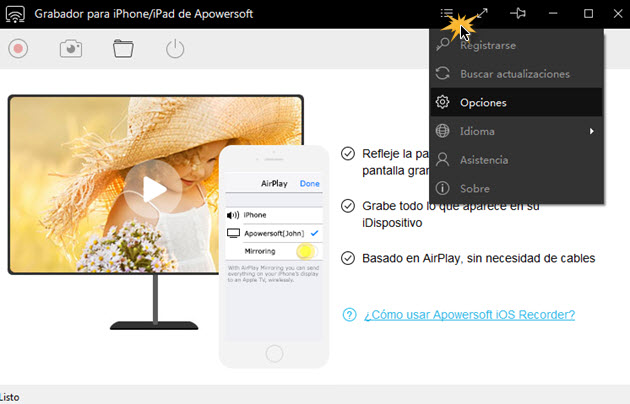
- Haga clic en el botón de abajo y descargue el grabador de Apowersoft para iPhone/iPad. Inícielo en el equipo después de la instalación.
- Cuando aparezca la interfaz, vaya a las opciones del menú en la parte superior y configure los valores como entradas de audio, así como formatos de salida.
- En el teléfono, basta con que abra el centro de control y la pestaña de “AirPlay”. Ahí verá el icono de TV, toque y active la opción de espejo.
- A continuación, vuelva a la ventana del grabador, y simplemente haga clic en el botón de grabar y para comenzar inmediatamente con la grabación de la pantalla de su iPad.
- Durante el proceso de grabación, siéntase libre de grabar todo lo que quiera.
- Una vez hecho esto, basta con que haga clic en el botón de detener y revisar el archivo de vídeo en la PC.
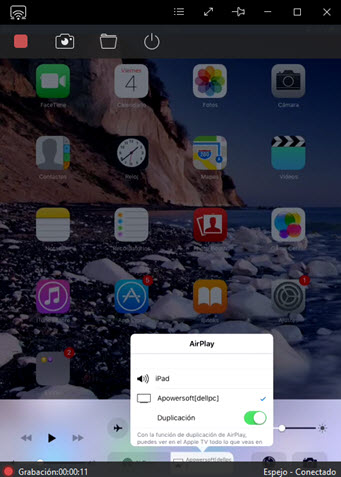
Lo mejor es que, el vídeo se guardará en excelente calidad y tendrá múltiples formatos a elegir. También puede tomar todas las capturas de pantalla que desee.
Método 2: Uso de QuickTime
QuickTime es un potente reproductor multimedia que funciona bien en Mac y PC. También cabe mencionar que además de grabar su pantalla, también reproduce vídeos y demás audios. En cuanto a cómo utilizar esta aplicación, puede hacerlo siguiendo estas instrucciones:
Primero, conecte el iPad al ordenador con el cable USB, después inicie QuickTime. En segundo lugar, Haga clic en “Archivo” en la parte superior de la interfaz de QuickTime y seleccione nueva grabación de la película. A continuación, deberá aparecer una ventana de grabación, haga clic en la pequeña flecha y seleccione su iPad en el menú desplegable. Por último, pulse el botón de “Grabar” para empezar a grabar la pantalla del iPad. Haga clic en el botón de “Stop” para terminar la grabación y guardar el video en la unidad local de Mac.
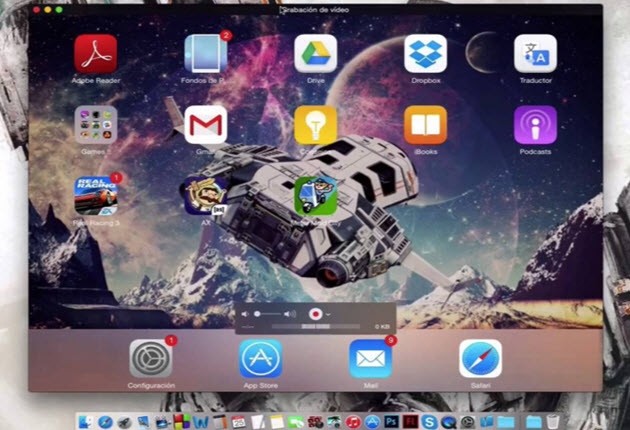
Por desgracia, el vídeo grabado sólo se puede guardar como archivo MOV, y sólo se pueden reproducir en dispositivos de Apple siendo un inconveniente a la hora de compartirlo. Si utiliza Windows, los vídeos MOV no se podrán reproducir correctamente en su sistema.
Método 3: Display Recorder
La última aplicación para grabar la pantalla del iPad es Display Recorder, la cual es compatible con la grabación de pantalla del iPad sin necesidad de conectarse a un PC. Está integrado con YouTube siendo viable para compartir rápidamente. Sin embargo, se requiere que los usuarios hagan jailbreak a sus dispositivos. Si ya ha hecho el jailbreak, tiene la opción de utilizar esta aplicación, sino pruebe otras soluciones. Debe tener en cuenta que el grabador de pantalla no está disponible en la App Store, sólo en Cydia Store. Aquí están los pasos de operación.
- Descargue e instale el grabador de pantalla de Cydia Store con un costo de $ 4.99.
- Abra Display Recorder y ajuste el tipo de salida (vídeo, audio o ambos).
- Pulse el botón de grabar y vuelva a la pantalla principal. (Cuando empiece a trabajar, verá una barra de visualización del grabador de red en la parte superior del iPad.)
- Regrese al Display Recorder y pulse en detener cuando quiera terminar la grabación.
- (Opcional) Toque el vídeo en la lista de tareas y seleccione la opción de compartir y cargue el contenido a YouTube, el video será subido rápidamente.
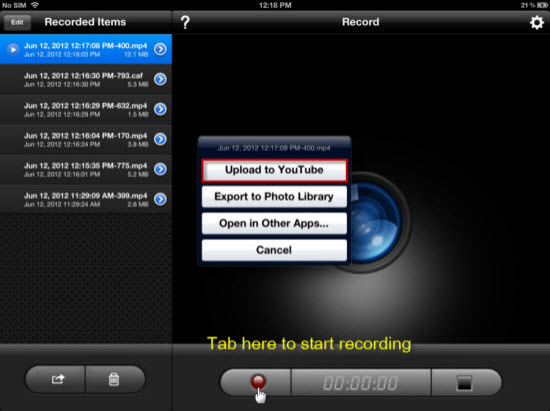
Todos los grabadores de pantalla para iPad que se mencionaron anteriormente son increíbles. Para usuarios de Mac, QuickTime sería la opción predeterminada. Sin embargo, sería molesto debido a que el formato no es muy conocido y no es compatible con la mayoría de los dispositivos. Aunque, Display Recorder es el más conveniente, algunas personas siguen siendo renuentes para asumir los riesgos de realizar jailbreak a sus iPads. Viendo estos tres métodos en general, el grabador de Apowersoft para iPhone/iPad es el mejor programa para grabar la pantalla del iPad en términos de funcionalidad y seguridad.


Dejar un comentario